更新日:、 作成日:
エクセル 条件付き書式をコピーする
はじめに
エクセルの条件付き書式をコピーする方法を紹介します。
セルをコピーし、セルを右クリックして 形式を選択して貼り付け から 書式設定 をクリックして条件付き書式を含めた書式をコピーできます。
ホーム > 条件付き書式 > ルールの管理 から、適用先に Ctrl キーを押しながら範囲を選択して条件付き書式だけをコピーできます。
バージョン 365 ならルールの管理の重複ルールから、条件付き書式をコピーできます。
条件付き書式の単位
条件付き書式はセル単位で設定されません。適用先の単位で設定されます。
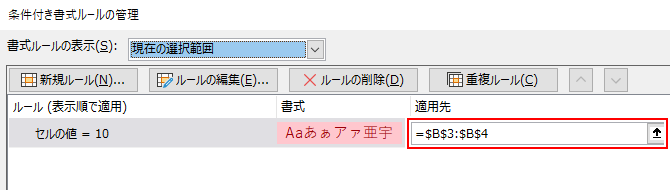
適用先が分かれると条件付き書式は 2 つあります。
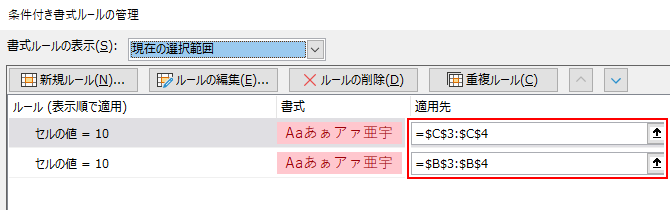
適用先が同じなら条件付き書式は 1 つです。

コピーの仕方によって適用先が分かれることがあります。
確実に適用先が同じになるようにコピーするには、下記の「ルールの管理からコピーする」をご覧ください。
形式を選択して貼り付けからコピーする
セルをコピーして形式を選択して貼り付けから条件付き書式をコピーできます。貼り付ける場所によって適用先が同じになるときと、別れるときがあります。
セルの範囲「B3」~「B4」に値が 10 のときに条件付き書式が設定されています。

条件付き書式が設定されている [セル] を一部や全体をコピーして、貼り付け先を範囲選択したら右クリックから、形式を選択して貼り付けの [書式設定] をクリックします。

値を維持したまま、通常の書式と条件付き書式をコピーできます。

このとき、元の条件付き書式の適用先と同じ列の連続するセル (B5 から) に貼り付けると適用先が同じになります。
別の列や同じ列でも連続していないセル (B6 からなど) に貼り付けると適用先が分かれます。
スポンサーリンク
ルールの管理からコピーする
ルールの管理から条件付き書式をコピーできます。適用先が同じになります。分けることもできます。
セルの範囲「B3」~「B4」に値が 10 のときに条件付き書式が設定されています。

条件付き書式が設定されている [セル] を一部や全体を範囲選択します。

[ホーム] タブをクリックし、スタイルグループにある [条件付き書式] から [ルールの管理] をクリックします。

選択したセルに設定されている条件付き書式の一覧が表示されます。

適用先を同じにしてコピー
適用先を変更するには [適用先] をクリックし、新しい範囲を選択して [OK] をクリックします。

離れた範囲を適用先に設定するには [適用先] の末尾に , (カンマ) を入力してから、追加の範囲を選択します。
または Ctrl キーを押しながら、追加の範囲を範囲選択します。
=範囲,範囲
=範囲,範囲,範囲
[OK] をクリックします。

これで同じ適用先で条件付き書式だけをコピーできます。
適用先を分けてコピー
バージョン 365 なら [条件付き書式] を選択して [重複ルール] をクリックします。

条件付き書式の適用先を分けてコピーできます。[適用先] に新しい範囲を入力したら [OK] をクリックします。

これで適用先を分けて条件付き書式だけをコピーできます。
古いバージョンなら上記の「形式を選択して貼り付けからコピーする」から適用先を分けてコピーし、その適用先を変更してコピーできます。
ドラッグからコピーする
セルをドラッグしてフィルから条件付き書式をコピーできます。適用先が同じになります。
セルの範囲「B3」~「B4」に値が 10 のときに条件付き書式が設定されています。

条件付き書式が設定されている [セル] を一部や全体を範囲選択して、セルの右下の [■] を貼り付けたい範囲へドラッグします。

[オートフィル オプション] から [書式のみコピー] をクリックします。

値を維持したまま、通常の書式と条件付き書式をコピーできます。

適用先は同じになります。
別シートにコピーする
条件付き書式を別シートにコピーできます。
上記の「形式を選択して貼り付けからコピーする」の方法で別シートに貼り付けてコピーできます。
条件付き書式はシート単位で設定されるので、必ず適用先は分かれます。
数式のセル参照と適用先
条件付き書式の条件に数式を使用しているとき、そのセル参照は適用先の左上のセルを基準にしています。
数式が =B3=10 で適用先が =$C$3:$C$6 なら、セル「C3」はセル「B3」を参照します。セル「C4」はセル「B4」を参照します。このように相対的な参照になります。

この条件付き書式をコピーして適用先を =$D$3:$D$6 に貼り付けたら、セル「D3」はセル「C3」を参照します。セル「D4」はセル「C4」を参照します。このようにセルをコピーしたときと同じように数式の参照先が移動します。

参照先を固定するには数式を絶対参照にします。数式を =$B$3=10 のようにすると、すべてのセルがセル「B3」を参照します。
スポンサーリンク